می توانید تصاویر را در بالای نقشه خود به عنوان لایه کاشی اضافه کنید. لایههای کاشی روی کاشی نقشه در یک سطح بزرگنمایی خاص قرار میگیرند. با کاشیهای کافی، میتوانید دادههای نقشه Google را برای کل نقشه، در سطوح زوم چندگانه تکمیل کنید.

مقدمه
لایههای کاشی که گاهی به آنها پوشش کاشی نیز گفته میشود، به شما امکان میدهند تصاویر را روی کاشیهای نقشه پایه Google قرار دهید. از این ویژگی برای افزودن داده هایی مانند نقاط مورد علاقه یا اطلاعات ترافیک و تصاویر محلی به برنامه خود استفاده کنید. وقتی با نوع نقشه kGMSTypeNone ترکیب میشود، لایههای کاشی به طور موثر به شما امکان میدهند دادههای نقشه پایه Google را با دادههای خود جایگزین کنید.
لایههای کاشی زمانی مفید هستند که میخواهید تصاویر گستردهای را که معمولاً مناطق جغرافیایی بزرگی را پوشش میدهند، به نقشه اضافه کنید. در مقابل، پوششهای زمین زمانی مفید هستند که میخواهید یک تصویر را در یک نقطه از نقشه ثابت کنید.
مختصات کاشی
Maps API تصاویر را در هر سطح بزرگنمایی به مجموعه ای از کاشی های نقشه مربعی تقسیم می کند که در یک شبکه مرتب مرتب شده اند. هنگامی که یک نقشه به یک مکان جدید یا به یک سطح بزرگنمایی جدید پیمایش میکند، Maps API تعیین میکند که کدام کاشیها مورد نیاز است، و آنها را به مجموعهای از کاشیها برای بازیابی ترجمه میکند.
در اجرای طرح مرکاتور گوگل، کاشی با مختصات (0،0) همیشه در گوشه شمال غربی نقشه قرار دارد، با مقادیر x از غرب به شرق و مقادیر y از شمال به جنوب افزایش مییابد. کاشی ها با استفاده از مختصات x,y از آن مبدا نمایه می شوند. به عنوان مثال، در سطح زوم 2، زمانی که زمین به 16 کاشی تقسیم می شود، هر کاشی را می توان با یک جفت x,y منحصر به فرد ارجاع داد:
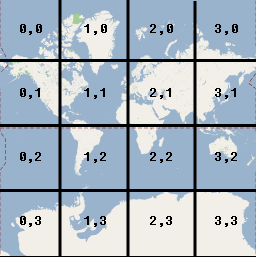
هر کاشی نقشه یک مربع نقطه 256x256 است. در سطح زوم 0، کل جهان در یک کاشی واحد نمایش داده می شود. هر سطح زوم بزرگنمایی را دو برابر افزایش می دهد. بنابراین، برای مثال، در سطح زوم 1، نقشه به صورت یک شبکه 2x2 کاشی، در سطح زوم 2 به عنوان یک شبکه 4x4 و در سطح بزرگنمایی 3 به عنوان یک شبکه 8x8 ارائه می شود. برای ایجاد تصاویر برای یک لایه کاشی، یک تصویر 256x256 نقطه ای برای هر کاشی در هر سطح بزرگنمایی که می خواهید پشتیبانی کنید ایجاد کنید.
یک لایه کاشی اضافه کنید
- یک شی
GMSURLTileLayerیا یک زیر کلاس سفارشی ازGMSTileLayerیاGMSSyncTileLayerرا نمونه سازی کنید. - به صورت اختیاری ویژگی
zIndexرا تغییر دهید تا موقعیت آن را در رابطه با سایر لایههای کاشی تنظیم کنید. - با تنظیم ویژگی
mapشیGMSTileLayerرا به نقشه اختصاص دهید.
Maps SDK برای iOS سه کلاس ارائه می دهد که می توان از آنها برای پیاده سازی یک لایه کاشی استفاده کرد. با هر کلاس، باید نحوه واکشی کاشی نقشه صحیح را برای یک مجموعه معین از مختصات {x,y,zoom} تعریف کنید. گزینه های موجود عبارتند از:
- زیر کلاس
GMSSyncTileLayer، اجرایtileForX:y:zoomرا ارائه می دهد که نمونه هایUIImageرا برمی گرداند. - زیر کلاس
GMSTileLayer، اجرای روش ناهمزمانrequestTileForX:y:zoomارائه می دهد که بعداً با یک تصویر کاشی دوباره فراخوانی می شود. - از کلاس موجود،
GMSURLTileLayerبرای واکشی خودکار کاشی ها از URL ها استفاده کنید و بلوکGMSTileURLConstructorرا ارائه دهید.GMSURLTileLayerیک کلاس مشخص است که نمی توان آن را زیر کلاس قرار داد.
در مورد زیرردهبندی GMSSyncTileLayer یا GMSTileLayer ، ارائه یک نتیجه nil به SDK Maps برای iOS میگوید که دادهها در دسترس نیست اما ممکن است در آینده در دسترس باشند. از طرف دیگر، kGMSTileLayerNoTile برگردانید تا نشان دهید که هیچ کاشی در این مکان وجود ندارد.
برای GMSURLTileLayer ، بازگشت nil از GMSTileURLConstructor نشان میدهد که هیچ کاشی در این مکان وجود ندارد.
از GMSURLTileLayer برای واکشی کاشی ها از URL ها استفاده کنید
GMSURLTileLayer نیازی به زیر کلاس بندی ندارد، اما باید بلوک GMSTileURLConstructor را پیاده سازی کنید. کد زیر نحوه استفاده از GMSURLTileLayer برای نمایش پلان یک ساختمان چند طبقه نشان می دهد.
سویفت
let floor = 1 // Implement GMSTileURLConstructor // Returns a Tile based on the x,y,zoom coordinates, and the requested floor let urls: GMSTileURLConstructor = { (x, y, zoom) in let url = "https://www.example.com/floorplans/L\(floor)_\(zoom)_\(x)_\(y).png" return URL(string: url) } // Create the GMSTileLayer let layer = GMSURLTileLayer(urlConstructor: urls) // Display on the map at a specific zIndex layer.zIndex = 100 layer.map = mapView
هدف-C
NSInteger floor = 1; // Create the GMSTileLayer GMSURLTileLayer *layer = [GMSURLTileLayer tileLayerWithURLConstructor:^NSURL * _Nullable(NSUInteger x, NSUInteger y, NSUInteger zoom) { NSString *url = [NSString stringWithFormat:@"https://www.example.com/floorplans/L%ld_%lu_%lu_%lu.png", (long)floor, (unsigned long)zoom, (unsigned long)x, (unsigned long)y]; return [NSURL URLWithString:url]; }]; // Display on the map at a specific zIndex layer.zIndex = 100; layer.map = mapView;
زیر کلاس GMSSyncTileLayer برای ارائه کاشی ها به عنوان UIImage
GMSSyncTileLayer و GMSTileLayer کلاسهای انتزاعی هستند که برای زیر کلاسبندی طراحی شدهاند. شما می توانید از این کلاس ها برای ارائه کاشی ها به عنوان UIImage استفاده کنید. مثال زیر نشان میدهد که چگونه میتوان یک تصویر سفارشی را روی برخی از کاشیهای روی نقشه با زیر کلاسبندی GMSSyncTileLayer ارائه کرد.
سویفت
class TestTileLayer: GMSSyncTileLayer { override func tileFor(x: UInt, y: UInt, zoom: UInt) -> UIImage? { // On every odd tile, render an image. if (x % 2 == 1) { return UIImage(named: "australia") } else { return kGMSTileLayerNoTile } } }
هدف-C
@interface TestTileLayer : GMSSyncTileLayer @end @implementation TestTileLayer - (UIImage *)tileForX:(NSUInteger)x y:(NSUInteger)y zoom:(NSUInteger)zoom { // On every odd tile, render an image. if (x % 2 == 1) { return [UIImage imageNamed:@"australia"]; } else { return kGMSTileLayerNoTile; } } @end
برای افزودن لایه به نقشه خود، شی را نمونه سازی کنید و ویژگی نقشه آن را تنظیم کنید.
سویفت
let layer = TestTileLayer() layer.map = mapView
هدف-C
GMSTileLayer *layer = [[TestTileLayer alloc] init]; layer.map = mapView;
کاشی های DPI بالا برای دستگاه های شبکیه چشم
با تنظیم tileSize روی 512 می tileSize از تصاویر با DPI بالا با GMSSyncTileLayer یا GMSURLTileLayer استفاده کنید. این به طور پیشفرض روی 256 است - ابعاد کاشی Google Maps در یک دستگاه غیر شبکیه چشم.
اگر کاشیهای DPI معمولی را روی دستگاهی با DPI بالا نمایش میدهید، میتوانید با تنظیم tileSize روی 512، تصاویر را افزایش دهید. توجه داشته باشید که افزایش مقیاس تصاویر ممکن است کیفیت تصویر را کاهش دهد، مخصوصاً برای خطوط ظریف یا متن. برای بهترین نتیجه، tileSize و DPI تصویر را با نمایشگر مطابقت دهید. نقشههایی که روی دستگاه رتینا نشان داده میشوند، هنگام نمایش تصاویر با DPI بالا با tileSize 512 بهترین ظاهر را خواهند داشت. در حالی که نقشه های نشان داده شده در دستگاه غیر رتینا با تصاویر معمولی و tileSize پیش فرض ۲۵۶ عالی به نظر می رسند.
کاشی های کهنه را پاک کنید
اگر کاشیهای ارائهشده توسط لایه «بیات» شوند، روش clearTileCache باید بر روی لایه فراخوانی شود تا مجبور به تازهسازی شود. این باعث می شود که تمام کاشی های این لایه دوباره بارگذاری شوند.
سویفت
layer.clearTileCache()
هدف-C
[layer clearTileCache];

